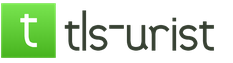La tecnologia informatica ha smesso da tempo di essere un espediente; praticamente tutti ce l'hanno. Solo la natura dell'uso differisce: alcuni utenti sfruttano attivamente le attrezzature, caricano film, giochi e musica, mentre altri usano un computer elettronico quando vogliono visualizzare le ultime notizie sul World Wide Web o fare parte dei compiti.
In alcuni momenti, è necessario sostituire i componenti obsoleti
A questo proposito, anche il livello di carico del disco rigido è diverso. Se rimane poco spazio libero, non dovresti aspettarti prestazioni normali da un PC. Date queste circostanze, molti proprietari decidono di acquistare una seconda "vite", aumentando così lo spazio su disco. Tuttavia, è molto importante prima scoprire come collegare il disco rigido al computer.
Trovare informazioni su Internet, come collegare un disco rigido a un computer, non è difficile. È importante solo leggere attentamente tutte le raccomandazioni e quindi non sorgeranno problemi se l'utente installa un disco rigido aggiuntivo da solo, lasciando quello vecchio nello stesso posto.
Un vecchio disco rigido deve essere rimosso solo quando è completamente inutilizzabile e non può essere ripristinato. Dopo aver installato il secondo disco rigido insieme a quello vecchio, l'utente ottiene spazio espanso, grazie al quale tutte le azioni verranno eseguite più velocemente.
Installazione in una custodia per PC
Il collegamento di un disco rigido a un computer inizia con il passaggio in cui l'utente deve prima inserirlo nella custodia e fissarlo in modo sicuro.
Per garantire la corretta implementazione della "vite", è necessario prima rimuovere il coperchio dall'unità di sistema. Nella parte anteriore, puoi facilmente trovare alloggiamenti speciali progettati per unità e dischi rigidi. Le unità si trovano nella parte superiore e il secondo disco rigido deve essere identificato nella parte inferiore di tali alloggiamenti.

Winchester è inserito in qualsiasi compartimento libero, ma preferibilmente a una piccola distanza da quello esistente. Questo è molto importante, perché nel processo si surriscaldano entrambi, il che influirà negativamente sulle prestazioni del PC.

Quindi il secondo disco rigido viene inserito rigorosamente lungo le guide in modo che i connettori siano rivolti verso l'interno dell'unità di sistema per garantire una connessione confortevole in futuro. Quando il nuovo disco rigido ha assunto la posizione corretta, deve essere fissato saldamente serrando le viti su entrambi i lati, assicurando una connessione salda con il vano.

Dopo il fissaggio, dovresti controllare la forza, cercando di allentarla. Se Winchester non è esposto a scaglionamento, tutte le azioni sono state eseguite correttamente.
Collegamento utilizzando i cicli
Dopo aver collegato correttamente il secondo disco rigido al computer, è possibile procedere alla seconda parte di azioni così importanti. In questa fase, è necessario collegare il secondo disco rigido direttamente alla scheda madre e fornire anche alimentazione ad esso.
Per fare ciò, è necessario acquistare cavi aggiuntivi. A proposito, si consiglia di notare che i connettori attraverso i quali il disco rigido è collegato direttamente possono variare, a seconda dell'anno di produzione del PC.

Il vecchio computer è dotato di connettori IDE, mentre il nuovo ha già connettori SATA, che sono caratterizzati da una velocità sorprendente. In precedenza, gli utenti erano orientati quando effettuavano un acquisto per prestare attenzione ai connettori e acquistare solo un disco rigido con il tipo giusto. Trovare un disco rigido con un connettore IDE è attualmente problematico, ma ciò non significa che non ci sia speranza di installare un secondo disco. Proprio in questo caso, l'utente deve inoltre acquistare adattatori speciali.
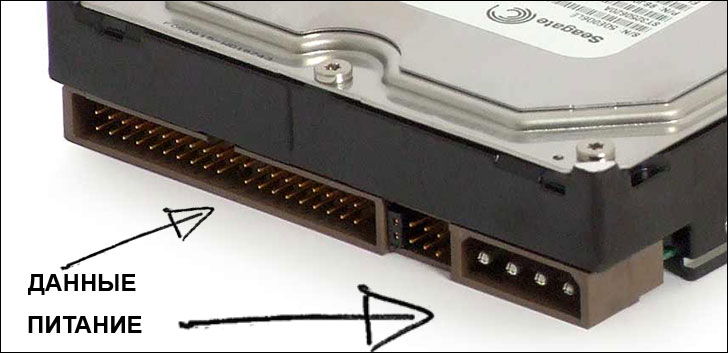
Collegando un secondo disco rigido con connettori e adattatori SATA, il proprietario di una macchina intelligente non solo garantisce le prestazioni del sistema, ma facilita anche il processo di installazione.
Quando abbiamo installato un vecchio disco rigido con un connettore IDE qualche anno fa, abbiamo dovuto configurare manualmente la modalità operativa delle "viti", che doveva installare i ponticelli in determinate posizioni.

La connessione con i connettori SATA è molto più semplice. Tutti i connettori della nuova tecnologia sono dotati di partizioni speciali, quindi è impossibile a priori collegare il secondo disco rigido in modo errato.
![]()
Connessione USB
Esiste un altro metodo alternativo che consente una connessione assolutamente semplice del nuovo spazio su disco, eliminando completamente la necessità di smontare il case dell'unità di sistema.
A questo proposito, molti vogliono sapere come collegare un disco rigido aggiuntivo a un computer senza riscontrare ulteriori difficoltà. La risposta è ovvia, la seconda "vite" dura può essere collegata al computer elettronico tramite un dispositivo USB.

Tali dischi rigidi ricevono energia attraverso un connettore USB a cui è direttamente collegato. Tuttavia, questo vale solo per i dischi che misurano 1,8 o 2,5 pollici. Quelli più potenti, ad esempio, a partire da 3,5 pollici, hanno già bisogno di una fonte di alimentazione aggiuntiva.
I dispositivi esterni sono molto facili da collegare, quindi sono preferiti da un gran numero di utenti.
Identificazione dei dispositivi nel BIOS
Dopo aver assicurato la corretta connessione del disco rigido, è necessario assicurarsi che sia visualizzato correttamente nel BIOS, altrimenti sarebbe sciocco sognare un lavoro di qualità.
Per effettuare le impostazioni corrette nel BIOS, è necessario comprendere anche come collegare il vecchio disco rigido al computer, come collegare un nuovo disco rigido e come garantire il corretto funzionamento di questi due dischi.
L'utente comprende che il sistema operativo è installato su uno degli spazi su disco, nella maggior parte dei casi il vecchio disco rigido è il luogo in cui una volta veniva caricato il sistema operativo.
A questo proposito, nelle impostazioni del BIOS, l'utente deve impostare la priorità di avvio dal vecchio disco rigido. Le priorità errate non consentiranno l'avvio del sistema. Nel BIOS, determinare la priorità è abbastanza semplice, perché di fronte ai dischi rigidi esistenti, verrà registrato SATA con il numero assegnato. È il numero che indica la priorità. Un disco rigido con un sistema operativo deve avere il valore SATA 1.
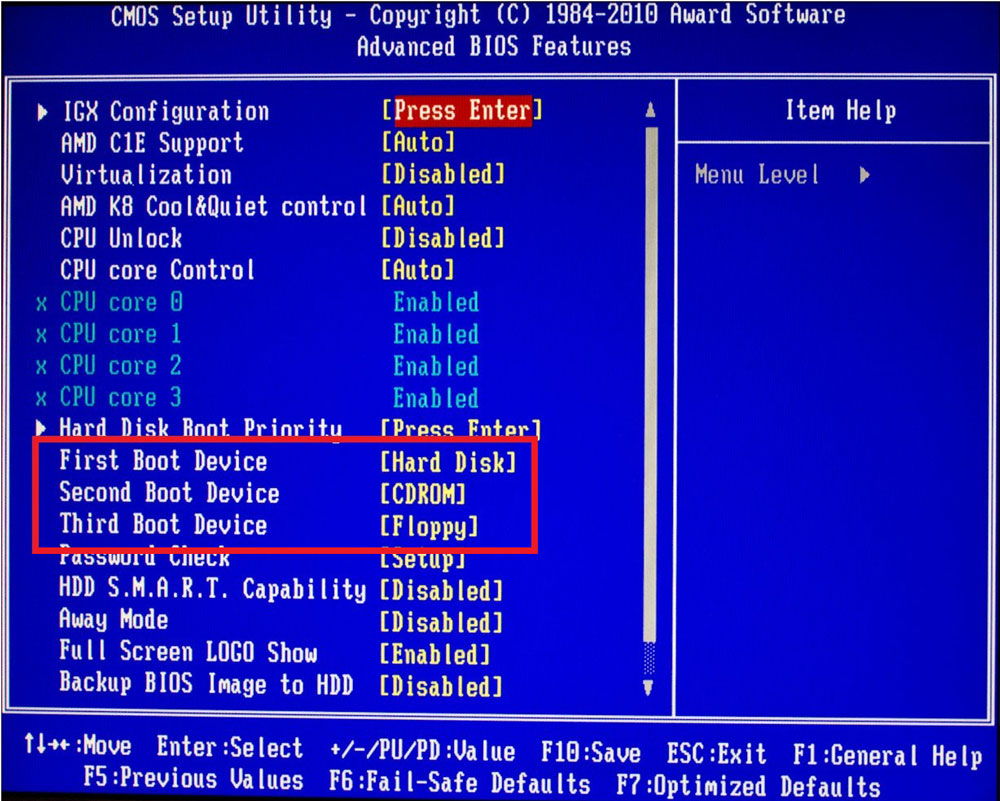
Se nel BIOS non viene visualizzato alcun disco rigido, è necessario ricontrollare la connessione, altrimenti sarà impossibile utilizzare lo spazio su disco installato.
Quindi, l'installazione di un disco rigido aggiuntivo è un atto prevedibile, accompagnato da azioni che possono essere facilmente eseguite da qualsiasi utente se fa uno sforzo e mostra maggiore attenzione.
Un disco rigido è una "scatola" semplice e piccola con un aspetto che memorizza enormi quantità di informazioni nel computer di qualsiasi utente moderno.
Sembra essere proprio quello dall'esterno: una piccola cosa piuttosto semplice. È raro che durante la registrazione, l'eliminazione, la copia e altre azioni con file di varia importanza, si pensi al principio di interazione tra un disco rigido e un computer. E più precisamente - direttamente con la scheda madre stessa.
Come questi componenti sono collegati in un'unica operazione senza problemi, come è organizzato il disco rigido stesso, che tipo di connettori di connessione ha e a cosa servono ciascuno di essi sono le informazioni chiave sul dispositivo di archiviazione familiare.
Interfaccia HDD
Questo termine può essere correttamente chiamato interazione con la scheda madre. La parola stessa ha un significato molto più ampio. Ad esempio, in questo caso, si intende la parte che fornisce un modo per una persona di interagire con il software (comodo design "amichevole").
Tuttavia, l'interfaccia per l'interfaccia è diversa. Nel caso dell'HDD e della scheda madre, non presenta un piacevole design grafico per l'utente, ma un insieme di linee speciali e protocolli di trasferimento dei dati. Questi componenti sono collegati tra loro mediante un cavo a circuito - cavo con ingressi su entrambe le estremità. Sono progettati per connettersi alle porte sul disco rigido e sulla scheda madre.
In altre parole, l'intera interfaccia su questi dispositivi è composta da due cavi. Uno è collegato al connettore di alimentazione del disco rigido da un'estremità e all'alimentatore stesso del computer dall'altra. E il secondo dei loop collega l'HDD alla scheda madre.
Come ai vecchi tempi si collegava un disco rigido: connettore IDE e altri resti del passato
L'inizio, dopo di che compaiono interfacce HDD più avanzate. Antica per gli standard odierni, Integrated Drive Electronics è apparsa sul mercato intorno agli anni '80 del secolo scorso. L'IDE si traduce letteralmente in "controller incorporato".
Essendo un'interfaccia dati parallela, è anche chiamata ATA - Advanced Technology Attachment. Tuttavia, nel tempo, quando è apparsa la nuova tecnologia SATA e ha guadagnato un'enorme popolarità nel mercato, lo standard ATA è stato rinominato in PATA (Parallel ATA) per evitare confusione.

Estremamente lenta e molto grezza in termini di capacità tecniche, questa interfaccia negli anni della sua popolarità potrebbe passare da 100 a 133 megabyte al secondo. E solo in teoria, perché nella pratica reale questi indicatori erano ancora più modesti. Naturalmente, le interfacce più recenti e i connettori del disco rigido mostreranno un notevole IDE di ritardo dagli sviluppi moderni.
Pensi che non dovresti minimizzare i lati attraenti? Le generazioni precedenti probabilmente ricorderanno che le capacità tecniche di PATA hanno consentito di riparare due HDD contemporaneamente con l'aiuto di un solo cavo collegato alla scheda madre. Ma le linee in questo caso sono state distribuite in modo simile a metà. E questo non sta menzionando la larghezza del filo, in un modo o nell'altro impedendo le sue dimensioni dal flusso di aria fresca dalle ventole nell'unità di sistema.

Al nostro tempo, l'IDE è già naturalmente obsoleto sia fisicamente che moralmente. E se fino a poco tempo fa questo connettore era stato trovato sulle schede madri dei segmenti di prezzo inferiore e medio, ora i produttori stessi non vedono alcuna prospettiva in esso.
Il SATA preferito da tutti
Per molto tempo, l'IDE è diventata l'interfaccia più popolare per lavorare con i dispositivi di archiviazione delle informazioni. Ma la tecnologia di trasmissione ed elaborazione dei dati non ha ristagnato per molto tempo, offrendo presto una soluzione concettualmente nuova. Ora può essere trovato presso quasi tutti i proprietari di un personal computer. E il suo nome è SATA (Serial ATA).

Le caratteristiche distintive di questa interfaccia sono il basso consumo energetico parallelo (rispetto all'IDE), meno riscaldamento dei componenti. Nel corso della storia della sua popolarità, SATA ha subito uno sviluppo in tre fasi di revisione:
- SATA I - 150 mb / s.
- SATA II - 300 mb / s.
- SATA III - 600 mb / s.
Con la terza revisione, sono stati sviluppati anche un paio di aggiornamenti:
- 3.1 - una larghezza di banda più avanzata, ma ancora limitata da un limite di 600 mb / s.
- 3.2 con le specifiche SATA Express - una fusione implementata con successo di dispositivi SATA e PCI-Express, che ha permesso di aumentare l'interfaccia a 1969 mb / s. In parole povere, la tecnologia è un "adattatore", che traduce la solita modalità SATA in una più veloce, che è la linea di connettori PCI.
I veri indicatori, ovviamente, differivano chiaramente da quelli annunciati ufficialmente. Innanzitutto, ciò porta a un'eccessiva larghezza di banda dell'interfaccia: per molti dischi moderni, gli stessi 600 Mb / s non sono necessari, poiché non erano originariamente progettati per funzionare a tale velocità di lettura / scrittura. Solo con il passare del tempo, quando il mercato sarà gradualmente riempito con unità ad alta velocità con incredibili indicatori di prestazioni per oggi, il potenziale tecnico di SATA sarà pienamente sfruttato.
E infine, molti aspetti fisici sono stati finalizzati. SATA è progettato per utilizzare cavi più lunghi (1 metro contro 46 centimetri che collegano dischi rigidi IDE) con dimensioni molto compatte e un bell'aspetto. Viene fornito il supporto per "hot swap" degli HDD: puoi collegarli / disconnetterli senza spegnere il computer (anche se devi prima attivare la modalità AHCI nel BIOS)

Anche la comodità di collegare il cavo ai connettori è aumentata. Allo stesso tempo, tutte le versioni dell'interfaccia sono retrocompatibili tra loro (il disco rigido SATA III si collega senza problemi a II sulla scheda madre, da SATA I a SATA II, ecc.). L'unica avvertenza è che la massima velocità di lavoro con i dati sarà limitata dal collegamento più "vecchio".

Anche i proprietari di vecchi dispositivi non saranno lasciati indietro: gli adattatori esistenti da PATA a SATA ci salveranno dall'acquisto più costoso di un moderno HDD o di una nuova scheda madre.
SATA esterno
Ma il disco rigido standard è lungi dall'essere sempre adatto alle attività dell'utente. È necessario archiviare grandi quantità di dati che richiedono l'uso in luoghi diversi e, di conseguenza, per il trasporto. In questi casi, quando devi lavorare con una sola unità non solo a casa, sono stati sviluppati dischi rigidi esterni. A causa delle specifiche del loro dispositivo, hanno bisogno di un'interfaccia di connessione completamente diversa.
Tale è un altro tipo di SATA, creato sotto i connettori dei dischi rigidi esterni, con il prefisso esterno. Fisicamente, questa interfaccia non è compatibile con le porte SATA standard, ma allo stesso tempo ha la stessa larghezza di banda.

È disponibile il supporto per HDD "hot swap" e la lunghezza del cavo stesso viene aumentata a due metri.
Nella versione iniziale, eSATA consente solo lo scambio di informazioni, senza fornire la potenza necessaria allo slot del disco rigido esterno corrispondente. Questo inconveniente, eliminando la necessità di utilizzare due loop per il collegamento in una volta, è stato corretto con l'arrivo della modifica Power eSATA, combinando la tecnologia eSATA (responsabile del trasferimento dei dati) con USB (responsabile dell'alimentazione).
Universal Serial Bus
Infatti, essendo diventato lo standard più comune per un'interfaccia seriale per il collegamento della tecnologia digitale, Universal Serial Bus è oggi noto a tutti.
Avendo sopportato una lunga storia di continui cambiamenti importanti, USB è un trasferimento di dati ad alta velocità, alimentazione a una moltitudine di dispositivi periferici senza precedenti, nonché semplicità e praticità nell'uso quotidiano.

Sviluppata da aziende come Intel, Microsoft, Phillips e US Robotics, l'interfaccia è diventata l'incarnazione di diverse aspirazioni tecniche:
- Estensione della funzionalità dei computer. Prima dell'avvento dell'USB, le periferiche standard erano piuttosto limitate nella varietà e ogni tipo richiedeva una porta separata (PS / 2, porta per il collegamento di un joystick, SCSI, ecc.). Con l'avvento dell'USB, si pensava che sarebbe diventato un singolo sostituto universale, semplificando notevolmente l'interazione dei dispositivi con un computer. Inoltre, questo nuovo sviluppo supponeva anche ai suoi tempi di stimolare l'emergere di dispositivi periferici non tradizionali.
- Collega i telefoni cellulari ai computer. La tendenza della transizione delle reti mobili alla trasmissione vocale digitale in quegli anni ha rivelato che nessuna delle interfacce sviluppate poteva quindi fornire dati e trasmissione vocale dal telefono.
- L'invenzione del principio confortevole "plug and play", adatto per "hot plug".
Come nel caso della stragrande maggioranza della tecnologia digitale, il connettore USB per il disco rigido da molto tempo ci è diventato completamente familiare. Tuttavia, in diversi anni del suo sviluppo, questa interfaccia ha sempre dimostrato nuove altezze degli indicatori di velocità per leggere / scrivere informazioni.
Versione USB | descrizione | capacità |
La prima versione di rilascio dell'interfaccia dopo diverse versioni preliminari. È stato rilasciato il 15 gennaio 1996. |
|
|
Una revisione della versione 1.0 che risolve molti dei suoi problemi ed errori. Rilasciato nel settembre 1998, ha ottenuto per la prima volta popolarità di massa. | ||
Rilasciata nell'aprile 2000, la seconda versione dell'interfaccia ha una nuova modalità ad alta velocità ad alta velocità. |
|
|
L'ultima generazione di USB, che ha ricevuto non solo gli indicatori di larghezza di banda aggiornati, ma anche rilasciato in blu / rosso. Data di apparizione - 2008. | Fino a 600 MB al secondo |
|
Ulteriore sviluppo della terza revisione, rilasciata il 31 luglio 2013. È diviso in due modifiche che possono fornire a qualsiasi disco rigido un connettore USB con una velocità massima di 10 Gbps. |
|
Oltre a questa specifica, sono implementate varie versioni di USB per diversi tipi di dispositivi. Tra le varietà di cavi e connettori di questa interfaccia ci sono:
| USB 2.0 | standard | ||
 |  |  |
|
 |  |  |
USB 3.0 potrebbe già offrire un altro nuovo tipo: C. I cavi di questo tipo sono simmetrici e possono essere inseriti nel dispositivo corrispondente da entrambi i lati.

D'altra parte, la terza revisione non prevede più la "sottospecie" Mini e Micro di cavi per il tipo A.

FireWire alternativo
Per tutta la sua popolarità, eSATA e USB non sono tutte opzioni per collegare un disco rigido esterno a un computer.
FireWire è un'interfaccia ad alta velocità leggermente meno nota. Fornisce la connessione seriale di dispositivi esterni, che include anche l'HDD.
La sua proprietà di trasferimento di dati isocrono ha trovato principalmente la sua applicazione nella tecnologia multimediale (videocamere, lettori DVD, apparecchiature audio digitali). I dischi rigidi si collegano ad essi molto meno spesso, preferendo SATA o un'interfaccia USB più avanzata.

Questa tecnologia ha acquisito gradualmente i suoi moderni indicatori tecnici. Quindi, la versione originale di FireWire 400 (1394a) era più veloce del suo allora principale concorrente, USB 1.0 - 400 megabit al secondo rispetto a 12. La lunghezza massima del cavo è di 4,5 metri.
L'avvento di USB 2.0 ha lasciato il rivale alle spalle, consentendo lo scambio di dati a una velocità di 480 megabit al secondo. Tuttavia, con il rilascio del nuovo standard FireWire 800 (1394b), che consentiva il trasferimento di 800 megabit al secondo con una lunghezza massima del cavo di 100 metri, USB 2.0 era meno richiesta sul mercato. Ciò ha provocato lo sviluppo della terza versione del bus universale seriale, che ha ampliato il limite di scambio di dati a 5 Gb / s.
Inoltre, una caratteristica distintiva di FireWire è il decentramento. Il trasferimento di informazioni tramite interfaccia USB richiede necessariamente un PC. FireWire consente di scambiare dati tra dispositivi senza necessariamente coinvolgere un computer nel processo.
fulmine
Intel, insieme ad Apple, ha mostrato la propria visione di quale connettore del disco rigido dovrebbe diventare lo standard incondizionato in futuro, introducendo l'interfaccia Thunderbolt (o, secondo il suo vecchio nome in codice, Light Peak).

Basato sulle architetture PCI-E e DisplayPort, questo design consente di trasmettere dati, video, audio e potenza attraverso un'unica porta con una velocità davvero impressionante fino a 10 Gb / s. Nei test reali, questo indicatore era un po 'più modesto e ha raggiunto un massimo di 8 Gb / s. Tuttavia, nonostante ciò, Thunderbolt ha superato i suoi analoghi più vicini FireWire 800 e USB 3.0, per non parlare di eSATA.
Ma questa promettente idea di una singola porta e connettore non ha ancora ricevuto la stessa distribuzione di massa. Sebbene alcuni produttori oggi integrino correttamente i connettori del disco rigido esterno, l'interfaccia Thunderbolt. D'altra parte, anche il prezzo per le capacità tecniche della tecnologia è relativamente alto, motivo per cui questo sviluppo si trova principalmente tra dispositivi costosi.
La compatibilità con USB e FireWire può essere garantita utilizzando gli adattatori appropriati. Questo approccio non li renderà più veloci in termini di trasferimento dei dati, poiché il throughput di entrambe le interfacce rimarrà invariato. C'è solo un vantaggio qui: Thunderbolt non sarà il collegamento limitante per tale connessione, consentendoti di utilizzare tutte le funzionalità tecniche di USB e FireWire.
SCSI e SAS - qualcosa di cui non tutti hanno sentito parlare
Un'altra interfaccia parallela per il collegamento di periferiche, che ha spostato il focus del suo sviluppo dai computer desktop a una gamma più ampia di tecnologia ad un certo punto.
La Small Computer System Interface è stata sviluppata un po 'prima da SATA II. Al momento del rilascio di quest'ultimo, entrambe le interfacce erano quasi identiche tra loro nelle loro proprietà, in grado di fornire un funzionamento del connettore del disco rigido stabile dai computer. Tuttavia, SCSI utilizzava un bus comune, motivo per cui solo uno dei dispositivi collegati poteva funzionare con il controller.

L'ulteriore perfezionamento della tecnologia, che ha acquisito il nuovo nome SAS (Serial Attached SCSI), era già privato del suo precedente inconveniente. SAS fornisce la connessione di dispositivi con una serie di comandi SCSI controllati tramite un'interfaccia fisica, che è simile alla stessa SATA. Tuttavia, funzionalità più ampie consentono di collegare non solo i connettori dei dischi rigidi, ma anche molte altre periferiche (stampanti, scanner, ecc.).
Supportati da dispositivi "hot swap", estensori di bus con la possibilità di connettere simultaneamente più dispositivi SAS alla stessa porta, e fornisce anche retrocompatibilità con SATA.
Prospettive NAS
Un modo interessante di lavorare con grandi quantità di dati, guadagnando rapidamente popolarità tra gli utenti moderni.
Network Attached Storage o NAS in breve è un computer separato con alcuni array di dischi, che è collegato alla rete (spesso a quello locale) e fornisce archiviazione e trasferimento di dati tra altri computer collegati.

Funzionando come memoria di rete, questo mini-server è collegato ad altri dispositivi tramite un normale cavo Ethernet. L'ulteriore accesso alle sue impostazioni viene effettuato tramite qualsiasi browser con una connessione all'indirizzo di rete NAS. I dati disponibili su di esso possono essere utilizzati sia tramite cavo Ethernet, sia tramite Wi-Fi.
Questa tecnologia consente di fornire un livello abbastanza affidabile di archiviazione delle informazioni e di fornire un comodo accesso facile per i proxy ad esso.
Funzionalità di collegamento dei dischi rigidi ai laptop
Il principio di funzionamento dell'HDD con un computer fisso è estremamente semplice e comprensibile per tutti: nella maggior parte dei casi, è necessario collegare i connettori di alimentazione del disco rigido all'alimentazione con il cavo appropriato e allo stesso modo collegare il dispositivo alla scheda madre. Quando si utilizzano unità esterne, in genere è possibile cavarsela con un solo cavo (Power eSATA, Thunderbolt).
Ma come utilizzare i connettori del disco rigido del laptop? In effetti, un design diverso obbliga a tenere conto di molte altre sfumature.
In primo luogo, per collegare i dispositivi di memorizzazione delle informazioni direttamente "all'interno" del dispositivo stesso, è necessario tenere presente che il fattore di forma dell'HDD deve essere designato come 2,5 "
In secondo luogo, in un laptop, il disco rigido è collegato direttamente alla scheda madre. Senza cavi aggiuntivi. Svita semplicemente il coperchio dell'HDD nella parte inferiore del laptop precedentemente spento. Ha un aspetto rettangolare e di solito è fissato con una coppia di bulloni. È in tale capacità che deve essere posizionato il dispositivo di archiviazione.

Tutti i connettori del disco rigido del laptop sono assolutamente identici ai loro "fratelli" più grandi progettati per PC.
Un'altra opzione di connessione è utilizzare un adattatore. Ad esempio, un'unità SATA III può essere collegata alle porte USB installate su un laptop utilizzando un adattatore SATA-USB (esistono molti dispositivi simili sul mercato per un'ampia varietà di interfacce).
Basta collegare l'HDD all'adattatore. A sua volta, si collega a una presa da 220 V per fornire energia. E già con un cavo USB per collegare tutto questo design con un laptop, dopo di che il disco rigido verrà visualizzato durante il funzionamento come un'altra partizione.
Benvenuti nel mio blog! Un disco rigido è un elemento importante di un computer di casa, senza il quale non può funzionare normalmente e per il suo funzionamento stabile, deve essere correttamente collegato al computer. Molto spesso, gli utenti alle prime armi non sanno come collegare un disco rigido a un computer o come collegare correttamente una seconda unità, e questo articolo ti aiuterà a capire questo problema.
Introduzione.
Un disco rigido o HDD è un dispositivo per l'archiviazione dei dati su un computer e tutte le informazioni che il computer utilizza durante il lavoro sono archiviate su di esso, ad eccezione della RAM, su cui sono archiviate solo temporaneamente. Viene anche chiamato il disco rigido e se senti un nome simile, allora sai, stiamo parlando dell'HDD per il computer.
Innanzitutto, considera ciò che l'utente deve sapere sui dischi rigidi prima di acquistarli e collegarli, in modo da non buttare via i soldi e non acquistare componenti extra per collegarli.
Per il computer di casa, vengono utilizzate due interfacce per collegare l'HDD alla scheda madre, questa è un'interfaccia IDE e un'interfaccia SATA. Queste sono due diverse interfacce che hanno connettori diversi e diversi loop (cavi) per la connessione.
Interfaccia IDE.
IDE - un'interfaccia per il collegamento di dischi rigidi, in cui le informazioni vengono trasmesse in flussi paralleli. È stato sviluppato da Western Digital nel 1986 ed è già obsoleto.
Si chiama anche EIDE, ATA e con l'avvento della nuova interfaccia SATA, divenne noto come PATA.
Se si intende collegare un HDD IDE alla scheda madre, è necessario chiarire se esiste un connettore per tale connessione sulla scheda stessa, poiché i nuovi modelli hanno già rifiutato i connettori IDE. In caso contrario, è necessario acquistare per tale connessione.
Inoltre, se il tuo disco rigido IDE si guasta, non ha senso cercare lo stesso, è meglio acquistare un nuovo disco con interfaccia SATA e collegarlo tramite un adattatore, sarà un acquisto più ragionevole con una riserva per il futuro rispetto a prendere un HDD che non è più supportato dai produttori.
Interfaccia SATA.
SATA è un'interfaccia per il collegamento di dischi rigidi, in cui i dati vengono trasmessi in sequenza, mentre la velocità di trasferimento dei dati è molto più rapida rispetto al trasferimento parallelo.
La tecnologia SATA è in continua evoluzione, vengono visualizzate versioni più veloci, l'ultima versione attuale di SATA3, con una velocità di trasferimento dati di 6 GB / s.
I connettori SATA sono intercambiabili, quindi non importa quale versione della scheda madre e quale versione supporti l'HDD, tutto funzionerà, ma non alla massima velocità.
Quando si sceglie un disco rigido, è necessario sapere quale interfaccia è necessaria, se è necessario acquistare adattatori o cavi aggiuntivi per collegarlo alla scheda di sistema.
Per collegare l'unità al computer, è necessario rimuovere uno o due coperchi laterali dell'unità di sistema. Per collegare l'HDD, viene allocato uno spazio speciale nella custodia dell'unità di sistema, in cui l'unità viene inserita e fissata con viti uno o due su ciascun lato o con chiavistelli speciali, il che è ancora più conveniente se sarà spesso necessario rimuovere le unità dalla custodia.

Questo spazio per tutti i casi è di dimensioni diverse e se si desidera collegare più unità, è necessario assicurarsi che vi sia un posto nel caso e se altri componenti, ad esempio, interferiranno.
Ci sono casi in cui, per riparare l'HDD, è necessario estrarre la diapositiva, installare il disco e ripristinarli. Questo è un modo conveniente, è necessario rimuovere solo un coperchio laterale, ma ha uno svantaggio, un numero limitato di posti per i dischi rigidi, ma per due dischi ci sarà sempre spazio.
Se si collega un nuovo disco rigido al computer, anche se è formattato con te, il sistema non lo vedrà se non ha una lettera di unità.
In questo caso, è necessario aprire un programma speciale per lavorare con i dischi e assegnare una lettera al nuovo dispositivo.
Come collegare un'unità IDE a un computer.
Per connettere correttamente un HDD con un'interfaccia IDE, è necessario conoscere alcune sottigliezze affinché tutto funzioni correttamente.

Sul pannello posteriore di tale unità è presente un connettore per il collegamento di un cavo dati, un connettore per un jumper (jumper) e un connettore per il collegamento dell'alimentazione al disco.
Il connettore per il collegamento del cavo dall'alto ha un taglio, che, quando collegato, deve essere combinato con la sporgenza sul cavo, per il loro corretto collegamento.
Il connettore dell'alimentatore nella parte superiore ha i bordi smussati, gli stessi bordi si trovano sul connettore dell'alimentatore, quindi non funzionerà per collegarlo correttamente al disco rigido.
I ponticelli devono essere installati in base al quale ogni disco rigido ha il proprio, che può essere trovato sull'unità. Se si collega solo un'unità, impostare il ponticello in modalità "Master".

Per collegare il disco rigido, viene utilizzato un cavo a 40 pin a 80 core. Il connettore, che si trova separatamente, deve essere collegato alla scheda madre e gli altri due all'unità.
Di questi, il connettore più estremo (nero nella foto) deve essere collegato al primo disco rigido e il secondo (grigio), che si trova nel mezzo, si collega al secondo disco, se ne hai uno.
Se è collegato solo un disco rigido, lasciare libero il secondo slot. Con questo loop, è ancora possibile collegare l'unità CD-ROM al computer, ma per questo è necessario utilizzare un loop separato e non collegare l'HDD e il CD-ROM a uno immediatamente.

Quando il disco rigido è installato nella custodia dell'unità di sistema e è necessario collegare rapidamente un cavo e un cavo di alimentazione ad esso, non è necessario guardare da che parte si trova l'incisione o dove i bordi del connettore di alimentazione sono smussati, tanto più che si dimentica nel tempo e si desidera ancora vederlo .
Tutti i loop per l'interfaccia IDE hanno un bordo rosso su un lato e per collegare tutto rapidamente, è sufficiente osservare sempre una regola, il lato rosso del loop dovrebbe guardare il connettore di alimentazione e il filo rosso del connettore di alimentazione dovrebbe guardare il loop.
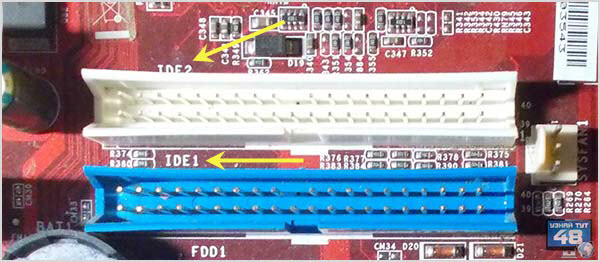
Le vecchie schede madri avevano sempre due connettori IDE per il collegamento di diversi dispositivi, molto spesso erano HDD e CD-ROM. Ciò era dovuto al fatto che, secondo le specifiche EIDE, sulla scheda madre erano installati due canali IDE, primario e secondario. Sulla scheda di sistema, sono indicati come IDE1 e IDE2 e sono spesso colorati in diversi colori. Sulle schede più recenti, hanno iniziato a installare un solo connettore IDE, poiché non è più pertinente e su quelli più recenti non ne esiste affatto.
Per ciascuno di questi connettori, è possibile collegare due dispositivi, uno dei quali funzionerà come master e l'altro come slave.

E quale dispositivo funzionerà come principale e quale è lo slave, è necessario specificare i ponticelli sull'unità. Ogni disco rigido dovrebbe avere un circuito che mostra come installare un ponticello affinché il dispositivo funzioni in una delle modalità. Se si installano due unità sullo stesso canale in modalità master, il sistema non si avvierà.
Se si imposta il ponticello nella posizione di selezione del cavo, quindi per il funzionamento dell'unità, è necessario uno speciale cavo a forma di Y in cui il connettore centrale si collega alla scheda di sistema e i due estremi all'unità. Ma i connettori estremi di un tale loop non sono equivalenti e il drive collegato a un connettore verrà automaticamente considerato master e collegato all'altro come slave.
Il disco rigido deve essere collegato al canale primario, ovvero a IDE1, e l'unità CD-ROM al secondario, a IDE2. Ovviamente, puoi collegare il disco rigido al canale secondario e tutto funzionerà, ma questo non è raccomandato.
Se si collegano HDD e CD-ROM allo stesso loop, il processore non funzionerà con il disco rigido fino a quando l'unità CD non avrà terminato il suo funzionamento, quindi senza molto bisogno, non collegare un dispositivo lento sullo stesso loop di quello veloce.
Se hai collegato diversi dispositivi e devi cambiare il loro ordine di avvio, questo può essere fatto nelle impostazioni del BIOS della scheda madre.
L'IDE è stato sostituito dall'interfaccia SATA, che è più veloce e non ha più restrizioni sul numero di dispositivi connessi come l'IDE.

Esternamente, un disco rigido con interfaccia SATA è uguale al suo predecessore, solo i connettori di connessione hanno una differenza. Si tratta di due connettori a forma di L, uno per il collegamento di un cavo dati, l'altro per il collegamento di un cavo di alimentazione.
È necessario collegare la spina dall'alimentatore del computer al connettore più largo e a quello più piccolo, è necessario collegare un cavo per il trasferimento dei dati.
Poiché questi connettori sono a forma di L, il cavo non può essere collegato ad essi in modo errato, poiché anche i connettori del cavo hanno la stessa forma e non possono essere collegati in altro modo.

Il cavo SATA non è più largo dell'IDE e ha un solo connettore su ciascun lato, il che significa che ogni dispositivo ha bisogno del proprio cavo. È necessario conoscere alcuni punti relativi a questo cavo per collegarlo e scollegarlo correttamente dal dispositivo.
Il primo punto è la loro lunghezza. I cavi SATA hanno lunghezze diverse da 30 cm a 90 cm e questo deve essere preso in considerazione al momento dell'acquisto. Se si dispone di un case di grandi dimensioni dell'unità di sistema, forse è necessario un cavo più lungo e, in un piccolo caso, tale cavo interferirà solo.

Il secondo punto sono i fermi sui connettori. Alcuni modelli di cavi SATA hanno dei fermi sui loro connettori che consentono ai connettori di aderire saldamente, ma quando si scollega un tale cavo, ricordarsi di premere il fermo, altrimenti c'è il pericolo di danneggiare il connettore sul dispositivo.

Le moderne schede madri hanno diversi slot per il collegamento di dispositivi SATA e possono differire solo nella versione, SATA2 o SATA3Gb / se SATA3 o SATA6Gb / s.
Sui nuovi modelli di schede madri, puoi trovare tutti gli slot dello standard SATA3.

Se ci sono entrambe le opzioni, tali slot hanno un colore e segni diversi sulla loro versione. I nuovi dischi che supportano lo standard SATA3 devono essere collegati allo slot veloce per utilizzare al massimo le sue capacità ad alta velocità e quelli vecchi e l'unità CD-ROM possono essere collegati allo slot SATA2.
È meglio collegare i dispositivi dal primo slot, ad esempio SATA0, in modo che non vi sia confusione e tutti i dispositivi siano collegati in ordine. Se si collegano più unità SATA, sarà necessario impostare la priorità del loro download nel BIOS.

Se l'alimentatore non dispone di connettori sufficienti per il collegamento di dispositivi SATA, a tale scopo è possibile utilizzare un adattatore speciale dal connettore molex a SATA.
Prima di collegare il disco rigido al laptop, scollegarlo dall'alimentazione aggiuntiva e rimuovere la batteria. Di norma, tutti i laptop sono venduti con un disco rigido e l'installazione di uno nuovo è necessaria solo se si sostituisce quello vecchio con uno nuovo o se si desidera installare un disco aggiuntivo.

In genere, un laptop ha un posto in cui è installato il modulo RAM e il disco rigido è chiuso con coperture speciali in modo da poter accedere rapidamente ad essi. Allentare le viti e rimuovere tale coperchio.

Il disco rigido nel laptop è montato in un telaio speciale, che viene inoltre avvitato sulla custodia del dispositivo, svitarlo e rimuovere il vecchio disco dal laptop, per il quale spostarlo un po 'in avanti per rimuoverlo dai connettori di alimentazione e dati. Quindi svitarlo dal telaio e avvitare al suo posto una nuova unità.
Quindi l'unità deve prima essere collegata ai connettori nell'ordine inverso e solo successivamente fissarla con una vite alla custodia del dispositivo. Quindi reinstallare il coperchio protettivo.

Se si desidera collegare una seconda unità al laptop, questo può essere fatto utilizzando uno slot speciale, che deve essere installato al posto dell'unità CD-ROM. Dato che ora gli utenti raramente usano i CD, un terabyte in più per la registrazione dei file non sarà superfluo.
Il collegamento di un disco rigido a un laptop o un computer non è un compito molto difficile, tuttavia, coloro che non l'hanno mai incontrato potrebbero non sapere come farlo. In questo articolo proverò a considerare tutte le possibili opzioni per la connessione di un disco rigido, sia per il montaggio all'interno di un laptop o computer, sia per le opzioni di connessione esterna al fine di riscrivere i file necessari.
Connessione a un computer (all'interno dell'unità di sistema)
La variante più comune della domanda posta è come collegare il disco rigido all'unità di sistema del computer. Di norma, tale compito può sorgere per coloro che decidono di assemblare il computer da soli, sostituire il disco rigido o se alcuni dati importanti devono essere copiati sul disco rigido principale del computer. I passaggi per tale connessione sono abbastanza semplici.
Determinare il tipo di disco rigido
Prima di tutto, dai un'occhiata al disco rigido che vuoi connettere. E determinane il tipo: SATA o IDE. A quale tipo appartiene il disco rigido può essere facilmente visualizzato dai contatti per il collegamento dell'alimentazione e all'interfaccia della scheda madre.

Hard disk IDE (a sinistra) e SATA (a destra)
La maggior parte dei computer moderni (così come i laptop) utilizzano l'interfaccia SATA. Se si dispone di un vecchio HDD per il quale viene utilizzato il bus IDE, potrebbero sorgere alcuni problemi: tale bus potrebbe non essere disponibile sulla scheda madre. Tuttavia, il problema è risolto: basta acquistare un adattatore da IDE a SATA.
Cosa e dove connettersi
Affinché il disco rigido funzioni su un computer in quasi tutti i casi, è necessario fare solo due cose (tutto ciò è fatto sul computer spento, con il coperchio rimosso): collegarlo all'alimentazione e al bus dati SATA o IDE. Cosa e dove connettersi è mostrato nella figura qui sotto.

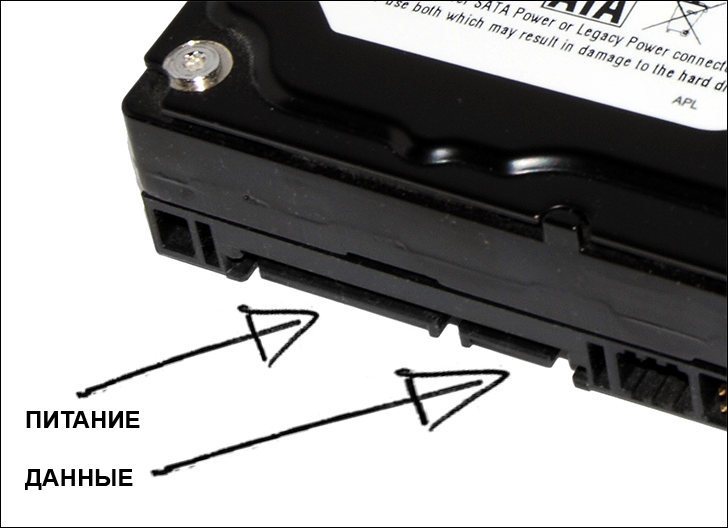

Se al computer sono stati collegati due dischi rigidi, potrebbe essere necessario accedere al BIOS per configurare la sequenza di avvio in modo che il sistema operativo si avvii come prima.
Come collegare un disco rigido a un laptop
Prima di tutto, voglio notare che se non sai come collegare un disco rigido a un laptop, ti consiglio di contattare la procedura guidata appropriata per questo, per la quale la riparazione del computer è un lavoro. Ciò è particolarmente vero per tutti i tipi di ultrabook e Apple MacBook. Inoltre, è possibile collegare il disco rigido al laptop come un HDD esterno, che verrà descritto di seguito.

Tuttavia, in alcuni casi, la connessione di un disco rigido a un laptop per la sostituzione non presenta alcuna difficoltà. Di norma, su tali laptop, dal lato inferiore, noterai uno, due o tre "tappi" avvitati con viti. Sotto uno di questi c'è un Winchester. Se hai solo un laptop del genere: sentiti libero di rimuovere il vecchio disco rigido e installarne uno nuovo, questo è fatto semplicemente per i dischi rigidi SATA da 2,5 pollici standard.
Collegare il disco rigido come disco esterno
Il modo più semplice per connettersi è collegare il disco rigido a un computer o laptop come unità esterna. Questo viene fatto usando gli adattatori, gli adattatori, i casi esterni appropriati per l'HDD. Il prezzo di tali adattatori non è affatto elevato ed è raramente superiore a 1000 rubli.

Il significato di tutti questi accessori è approssimativamente lo stesso: la tensione richiesta viene fornita al disco rigido tramite l'adattatore e la connessione al computer avviene tramite l'interfaccia USB. Tale procedura non rappresenta nulla di complicato e funziona in modo simile alle normali unità flash. L'unica cosa, se si utilizza il disco rigido come uno esterno, assicurarsi di utilizzare la rimozione sicura del dispositivo e in nessun caso spegnere l'alimentazione durante il suo funzionamento - con un alto grado di probabilità ciò può causare danni al disco rigido.